Comuns Problemas de Inicialização no ASUS A541U
Problemas com ASUS A541U onde ele se recusa a ligar, ou ele trava durante a inicialização estão presentes. Questões tais como uma tela em branco, levando mais tempo que o esperado para ficar totalmente arrancado, ou apenas a incapacidade de introduzir o Windows pode acontecer com este portátil; ter a certeza de que eles podem ser corrigidos com algumas etapas de solução de problemas. Neste artigo Outbyte vamos dar-lhe um guia detalhado de como corrigir o erro.
Causas de Problemas de Inicialização no Portáteis ASUS
Estas incluem, entre muitos outros, problemas de hardware, arquivos de sistema corrompidos, drivers desatualizados, e os conflitos decorrentes das recentes atualizações ou instalações. Em suma, sabendo que o problema é ajuda-o a encontrar a solução muito mais fácil.
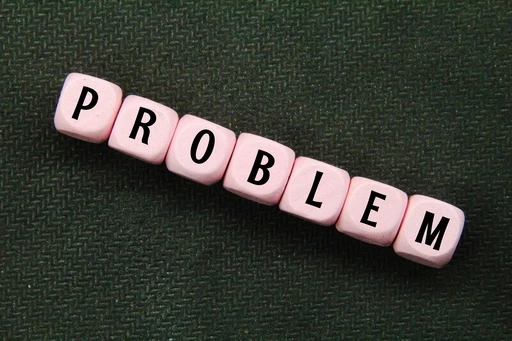
Passos para Corrigir o ASUS A541U Problemas de Inicialização
Verifique a Fonte de Alimentação e Conexões
Primeiro de tudo, certifique-se de que o seu portátil tem energia suficiente. Em seguida, verifique se o adaptador de alimentação está devidamente conectado com a porta de carregamento. Se ele não carregar a bateria e, em seguida, tente outro carregador ou uma outra tomada eléctrica.
Repor a Bateria
Para laptops com baterias removíveis, retire a bateria e mantenha pressionado o botão de alimentação durante cerca de 30 segundos para descarregar qualquer residual de energia. Reconecte a bateria e a tentativa de arranque do dispositivo.
Executar um Hard Reset
Um hard reset pode resolver falhas temporárias. Para fazer isso:
- Desconecte todos os dispositivos externos.
- Mantenha pressionado o botão power até que se desligue automaticamente.
- Aguarde alguns segundos e, em seguida, apertar o botão de alimentação novamente para iniciar.
Reparo Automático
Se o seu problema começou depois de uma recente atualização, o built-in do Windows Automático de ferramenta de Reparo pode resolver isso para você. Desligue o seu dispositivo a partir da internet antes de prosseguir.
- Desligar o computador portátil. Ligue-o novamente.
- Quando o círculo girando ou tela de carregamento aparecer, pressione e mantenha pressionado o botão de Alimentação até o computador portátil é desligado novamente.
- Repita esse processo algumas vezes até que a ‘Preparação de Reparo Automático, será apresentado o ecrã.
- Sobre o ‘Reparo Automático’ de tela, selecione Opções Avançadas e, em seguida, escolha a Resolver.
- Para manter seus dados durante a fixação do sistema, clique em Atualizar o seu PC.
- Se preferir uma limpeza de configuração do sistema e nãonecessita de seus arquivos, selecione reiniciar o PC.
- Siga as instruções na tela para concluir o processo de recuperação.
Notas Importantes:
- Selecionando Atualizar o seu PC mantém seus arquivos pessoais, mas remove programas instalados.
- Repor o PC somente se você tiver feito backup de seus dados, pois tudo no laptop serão excluídos.
Actualizar ou Reinstalar o Controlador de Gráficos
Desatualizado ou corrompido drivers gráficos, às vezes, pode impedir a inicialização do sistema. Para resolver este problema:
- Arranque em Modo de Segurança.
- Abra o Gerenciador de Dispositivo e localize os Adaptadores de vídeo secção.
- Clique com o botão direito do mouse o driver de gráficos e selecione Atualizar Driver ou Desinstalar o Driver se a atualização não resolver o problema.
Para facilitar atualizações de driver, considere o uso de Outbyte Driver Updater para manter todos os drivers atualizados.
Em nossa biblioteca de Driver de que você pode encontrar o mais adequado de Gráfico de Drivers para seu sistema operacional e um pequeno guia sobre como instalá-lo.
Leia também sobre o nosso popular Drivers:
Chipsets de Firmware HP Drivers de Dispositivo
Arranque em Modo de Segurança
Se o computador portátil nãot boot normalmente, tente inicializar em Modo de Segurança:
- Transforme seu laptop; em seguida, apertar o botão de alimentação.
- Uma vez que ele inicia, prima continuamente a F8 chave.
- Selecione Modo de Segurança com Rede a partir da lista de opções.
Uma vez no Modo de Segurança, execute a solução de problemas, tais como a desinstalação de actualizações recentes ou software pode ter causado conflitos.
Perguntas frequentes
1. Porque é que o meu laptop ASUSs tela preta durante a inicialização?
Isto pode ser devido a problemas de hardware, um erro em um sistema desatualizado driver, ou outros erros de sistema. Diagnósticos devem ser realizados por redefinir rígido, ou inicialização no Modo de Segurança.
2. Como posso acessar as ferramentas de diagnóstico em uma ASUS?
Continue a premir o botão F2 ou a tecla Esc na energização, e diagnóstico de menu será apresentado no ecrã.
3. Condutores podem ser atualizados sem a inicialização no Windows?
Sim, entrar no Modo de Segurança com Rede e fazer as atualizações de driver através do Gestor de Dispositivos ou um utilitário confiável aplicação de atualizações de driver.
4. É a redefinição do BIOS seguro para executar no meu laptop?
Sim, restaurar as configurações padrão do BIOS, e que é suposto ser um método seguro de resolução de problemas de configuração.
5. Se nenhuma das correções abaixo de trabalho, devo reinstalar o Windows?
Como último recurso, reinstalar o Windows. Mas, primeiro, fazer backup de todos os seus ficheiros mais importantes.






